Windows 7 でファイル拡張子を表示する方法。 Windows 7 でファイル拡張子を表示する方法は?
Windows 7 オペレーティング システムのデフォルト設定ではファイル拡張子は表示されませんが、簡単にアクセスできるように拡張子を表示すると便利だと考えるユーザーもいます。では、Windows 7 ではどのようにファイル拡張子が表示されるのでしょうか?方法は非常に簡単です。まず、マウス アイコンをダブルクリックし、ウィンドウ内の [ツール] をクリックし、フォルダー オプションを選択します。次に、検索メニュー バーに切り替え、[既知のファイル属性を持つ拡張子を非表示にする] チェックボックスをオフにします。すると、ファイル拡張子が表示されます。自動的に表示されます。
Windows 7 でファイル拡張子を表示する方法:
1. まずクリックしてコンピューターを開きます;
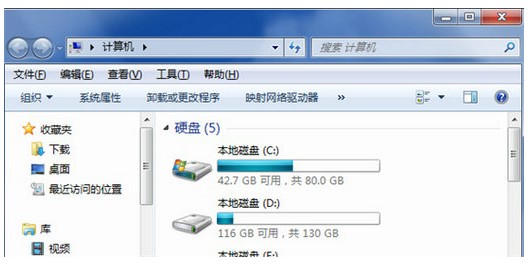
2. ポップ内-up ダイアログ ボックス [ツール] をクリックし、[フォルダー オプション] を選択します;
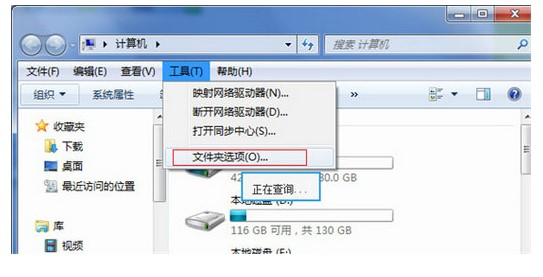
3. ポップアップ ダイアログ ボックスで、メニュー バーの [検索] をクリックし、プルダウンします。ドロップダウン リストから [既知のファイル属性を持つ拡張子を非表示にする] チェックボックスをオフにして、[OK] をクリックします。
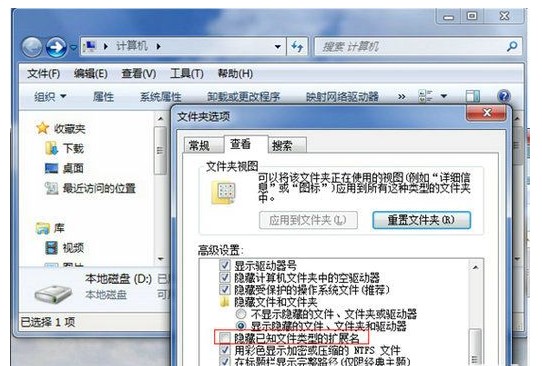
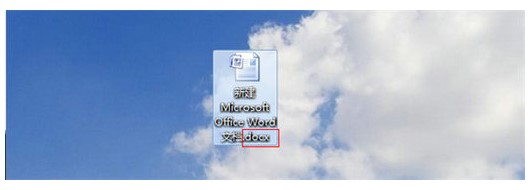
以上がWindows 7 でファイル拡張子を表示する方法。 Windows 7 でファイル拡張子を表示する方法は?の詳細内容です。詳細については、PHP 中国語 Web サイトの他の関連記事を参照してください。

ホットAIツール

Undresser.AI Undress
リアルなヌード写真を作成する AI 搭載アプリ

AI Clothes Remover
写真から衣服を削除するオンライン AI ツール。

Undress AI Tool
脱衣画像を無料で

Clothoff.io
AI衣類リムーバー

AI Hentai Generator
AIヘンタイを無料で生成します。

人気の記事

ホットツール

メモ帳++7.3.1
使いやすく無料のコードエディター

SublimeText3 中国語版
中国語版、とても使いやすい

ゼンドスタジオ 13.0.1
強力な PHP 統合開発環境

ドリームウィーバー CS6
ビジュアル Web 開発ツール

SublimeText3 Mac版
神レベルのコード編集ソフト(SublimeText3)

ホットトピック
 7480
7480
 15
15
 1377
1377
 52
52
 77
77
 11
11
 19
19
 33
33
 iPhoneでファイル拡張子を変更する方法
Mar 04, 2024 pm 04:34 PM
iPhoneでファイル拡張子を変更する方法
Mar 04, 2024 pm 04:34 PM
iOS デバイスでは、AppleFiles アプリを使用して、iPhone に保存されているファイルの拡張子を変更できます。ファイル拡張子の変更は一般的に推奨されませんが、この機能は、ファイルが特定のアプリケーションと互換性があることを確認したり、ファイルを意図的に非表示にしたりするのに役立つ場合があります。この記事では、iPhoneに保存されているファイルの拡張子を変更する方法を解説します。 iPhone でファイル拡張子を変更する方法 要件: iOS16 以降を実行している iPhone iPhone でファイル アプリを開き、目的の場所に移動します。ファイル拡張子を変更したいファイルを長押しします。 「名前の変更」をクリックします。これで、既存のファイル拡張子を削除し、このファイルに新しいファイル拡張子を入力できるようになります。
 Pythonでファイル拡張子を取得するにはどうすればよいですか?
Sep 08, 2023 pm 01:53 PM
Pythonでファイル拡張子を取得するにはどうすればよいですか?
Sep 08, 2023 pm 01:53 PM
Python のファイル拡張子は、ファイルの形式または種類を示すためにファイル名の末尾に追加される接尾辞です。通常、「.txt」や「.py」など、3 文字または 4 文字とファイル名とピリオドで構成されます。オペレーティング システムとプログラムは、ファイル拡張子を使用して、ファイルの種類と処理方法を決定します。プレーンテキストファイルとして認識されます。 Python のファイル拡張子は、ファイル形式とデータの読み取りおよび書き込みに最適な方法を確立するため、ファイルの読み取りまたは書き込みを行うときに非常に重要です。たとえば、ファイル拡張子「.csv」は CSV ファイルを読み取るときに使用される拡張子であり、ファイルの処理には csv モジュールが使用されます。 Python でファイル拡張子を取得するアルゴリズム Python でファイル名の文字列を操作します。
 ファイル拡張子は何を意味しますか
Jul 29, 2022 am 11:15 AM
ファイル拡張子は何を意味しますか
Jul 29, 2022 am 11:15 AM
ファイル拡張子は、オペレーティング システムがファイルの種類をマークするために使用するメカニズムです。ファイル拡張子の主な機能は、ユーザーが指定されたファイルを開いたときに、どのソフトウェアを使用して実行するかをシステムに決定させることで、特定のファイルを保護するために使用できます。ファイル、ディスク領域の節約、設定パネルのアイコンのクリア、および関連付けの設定。
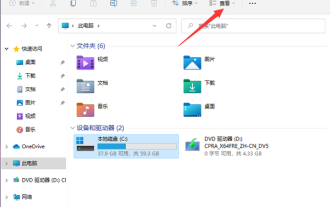 Windows 11でファイル拡張子を表示する方法
Jan 29, 2024 pm 11:12 PM
Windows 11でファイル拡張子を表示する方法
Jan 29, 2024 pm 11:12 PM
win11でファイルの拡張子を表示するにはどうすればいいですか? win11では拡張子が非表示になっていますが、拡張子を表示したいと考えているユーザーも多いと思いますが、どのように設定すればよいのでしょうか?このサイトはwin11のファイル拡張子を表示する方法をユーザーに丁寧に紹介しましょう。 win11 でファイル拡張子を表示する方法の紹介 方法 1: 1. ダブルクリックしてデスクトップ上の [このコンピューター] に入り、ページ上部のツールバーの [表示] タブをクリックします。方法 2: 1. タスクバーの検索ボタンをクリックし、検索ボックスに「フォルダー エクスプローラー」オプションを入力して開きます。
 Javaで特定のファイル拡張子を持つディレクトリを検索するにはどうすればよいですか?
Aug 31, 2023 am 08:13 AM
Javaで特定のファイル拡張子を持つディレクトリを検索するにはどうすればよいですか?
Aug 31, 2023 am 08:13 AM
次の例では、拡張子に基づいてディレクトリ内のファイルを出力します。例 importjava.io.IOException;importjava.nio.file.Files;importjava.nio.file.Path;importjava.nio.file.Paths;importjava.util.stream。ストリーム; publicclassDemo{ publicstaticvoidmain(String[]args)throwsIOException{ 
 ファイル拡張子を確認するための PHP 正規表現方法
Jun 24, 2023 pm 12:13 PM
ファイル拡張子を確認するための PHP 正規表現方法
Jun 24, 2023 pm 12:13 PM
Web 開発のプロセスでは、アップロードされるファイルに形式制限を課す必要がある場合があります。つまり、検証に合格するには、指定された種類のファイルのみをアップロードできます。現時点では、PHP 正規表現を使用してファイル拡張子を確認できます。 PHP 正規表現は、文字列の照合と検索を行うための強力なツールであり、テキストの一部が特定のルールに従って要件を満たしているかどうかを迅速かつ正確に判断し、さらに処理するのに役立ちます。次に、この記事では、ファイル拡張子を検証するために PHP 正規表現を使用する方法を説明します。最初の一歩:
 ファイル拡張子は通常何を意味しますか?
Aug 15, 2023 am 10:49 AM
ファイル拡張子は通常何を意味しますか?
Aug 15, 2023 am 10:49 AM
ファイル拡張子は、ファイルの種類を識別するために使用される文字列です。通常、ファイル名に続き、ドットで区切られた 1 つ以上の文字で構成されます。ファイル拡張子は、オペレーティング システムとアプリケーションにファイルの処理方法を指示し、解釈します。書類。
 フォルダー内の固有のファイルを明確に表すには何を使用できますか?
Aug 01, 2022 pm 01:43 PM
フォルダー内の固有のファイルを明確に表すには何を使用できますか?
Aug 01, 2022 pm 01:43 PM
フォルダー内の固有のファイルは、「ファイル名」によって明確に識別できます。ファイル名はファイルの存在を示す識別子であり、オペレーティングシステムはファイル名に基づいてファイルを制御および管理しますが、コンピュータ内の異なるファイルを区別しやすくするために、各ファイルには指定された名前が付けられる必要があります。同じフォルダー内のファイルには一意のファイル名が付けられ、重複することはできませんが、異なるフォルダー内のファイル名は同じにすることができます。



